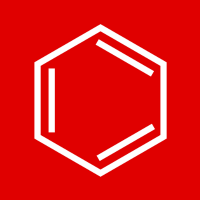经常有小可爱私信询问:
怎样改变元素的颜色?
怎样改变结构式的颜色?
为什么点击颜色工具没反应?
其实,【颜色工具】用起来很简单,只要搭配【框选工具】,想改哪里改哪里!!

如果需要改变元素的默认颜色,可以通过“设置”→“默认元素色”进行设置。开启后,元素颜色默认显示彩色;关闭后,元素颜色默认为黑色。
相关教程链接:如何在KingDraw中设置“默认元素色”


颜色工具在KingDraw画板的上功能区中,用来设置画板上绘制内容的颜色。长按“颜色工具”会弹出色彩选择工具,KingDraw APP 为您提供7种默认颜色,并支持自定义颜色设置。

改变颜色,需要首先使用框选工具选中需要变色的内容,然后长按“颜色工具”,点击需要的颜色,选中的内容就会变更为该颜色。
使用过的颜色会被设置默认颜色。下次使用相同颜色时,只需要框选内容后,点击颜色工具即可变色。

颜色工具不只能改变结构式的颜色,元素、文本、箭头、括号,流程图等等也都可以使用。只要能框选的内容,都可以使用颜色工具改变颜色。

如果默认颜色不能满足您的需要,可以点击“自定义”按钮,手动调整颜色。

KingDraw APP支持手动选色,也可以直接设置RGB来变更颜色。